创建其他节点,以根据条件(例如分区、截面或角度)过滤情形。
按分区类型过滤
下一个要添加到脚本的 Dynamo 节点是 Filter.ByZoneType。该节点用作输入某个连接节点(或连接节点列表)、对应于连接节点中结构数据图元的索引和分区类型,它可以是端点或主体(当前指定为不区分大小写的字符串)。作为输出,Dynamo 节点会显示符合条件的连接节点和不符合条件的连接节点。
在此示例中,要检查 B1 和 B2 之间的连接节点是否属于“端点到端点”类型,请首先确认节点中第一个图元(索引 = 0)的分区类型是否是“端点”。由于所有图元(B1、B2、B3、B4)都具有“端点”分区类型,因此过滤器将允许所有子节点通过。
| 输入 | 输出
接受 |
输出
拒绝 |
|---|---|---|
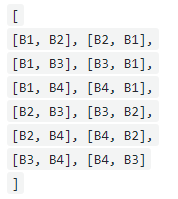 |
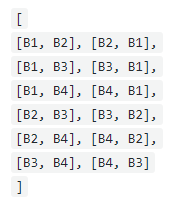 |
[ ] |
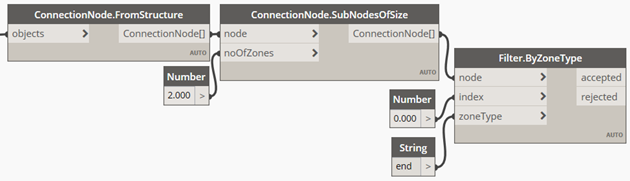
接下来,添加第二个 Dynamo 节点,以检查第二个图元(索引 = 1)的分区类型是否也是“端点”。
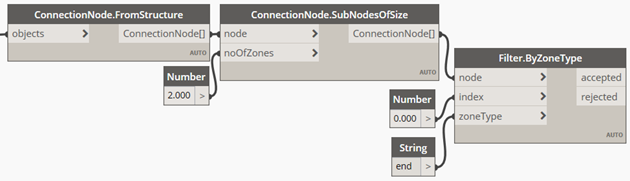
所有连接子节点都符合条件。
| 输入 | 输出
接受 |
输出
拒绝 |
|---|---|---|
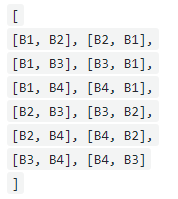 |
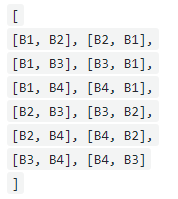 |
[ ] |
按倾斜角度过滤
下一个要添加到脚本的过滤器是 Filter.BySlantAngle。倾斜角度是由结构数据图元的轴与垂直轴所形成的角度。倾斜角度是对坡度角的补充。需要此过滤器来检查第一个图元是否处于垂直状态。该 Dynamo 节点用作输入连接节点或连接节点列表、要检查的连接节点中结构图元的索引、倾斜角度范围 (0-90°) 的开始和结束(以度为单位)。
在此示例中,将检查连接节点中的第一个图元(索引 = 0)的倾斜角度是否介于 0 到 0 度之间,以使其处于垂直状态。
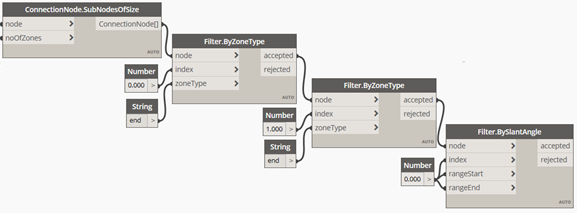
| 输入 | 输出
接受 |
输出
拒绝 |
|---|---|---|
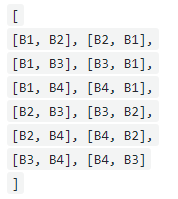 |
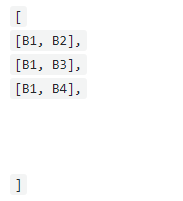 |
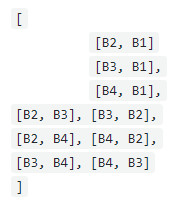 |
按坡度角过滤
下一个要添加到脚本的过滤器是 Filter.BySlopeAngle。坡度角是由结构数据图元的轴与水平平面所形成的角度。坡度角是对倾斜角度的补充。需要该过滤器来检查第二个图元的坡度是否介于 10 到 15 度之间。该 Dynamo 节点用作输入连接节点或连接节点列表、要检查的连接节点中结构图元的索引、坡度角范围 (0-90°) 的开始和结束(以度为单位)。
在此示例中,将检查连接节点中的第二个图元(索引 = 1)的坡度范围是否介于 0 (rangeStart) 到 15 (rangeEnd) 度之间。
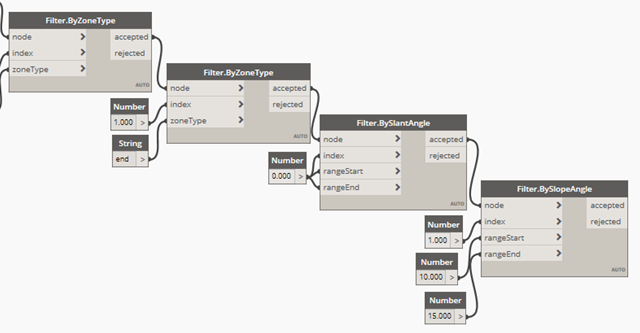
| 输入 | 输出
接受 |
输出
拒绝 |
|---|---|---|
 |
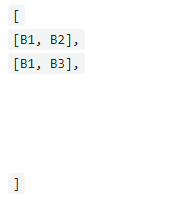 |
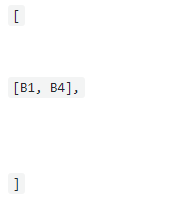 |
按轴之间的夹角过滤
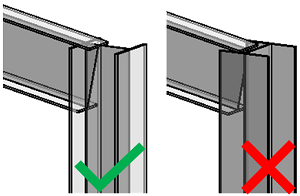

添加 Filter.ByAngleBetweenAxes Dynamo 节点。该节点用作输入连接节点或连接节点列表、要检查的连接节点中结构图元的索引、要检查的两个轴(X、Y 或 Z)、坡度角范围 (0-90°) 的开始和结束(以度为单位)。
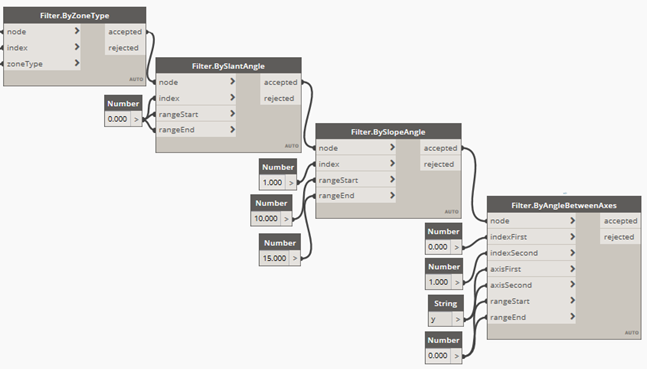
由于 B3 的腹板与 B1 的腹板不平行,因此 [B1, B3] 连接节点无法满足此过滤器条件。
| 输入 | 输出
接受 |
输出
拒绝 |
|---|---|---|
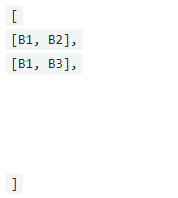 |
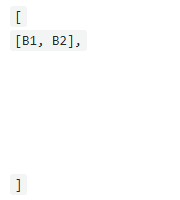 |
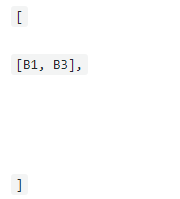 |
按剖面形状过滤
可以使用 Filter.BySectionShape Dynamo 节点来检查用于结构数据图元的轮廓的剖面形状。可以在“Revit 类型属性”对话框中“结构”下的“类型参数”列表中找到剖面形状。
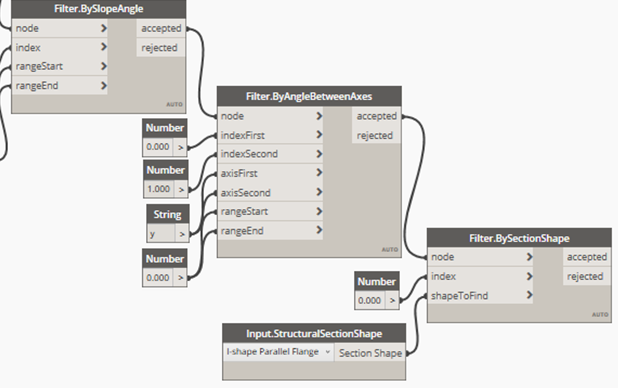
| 输入 | 输出
接受 |
输出
拒绝 |
|---|---|---|
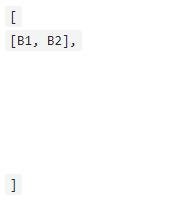 |
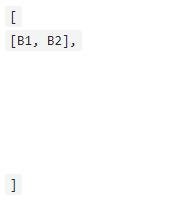 |
[ ] |
按剖面类型过滤
可以使用 Filter.BySectionType Dynamo 节点来检查结构数据图元的剖面类型名称。
该 Dynamo 节点用作输入连接节点或连接节点列表、要检查的连接节点中结构图元的索引、剖面类型名称,必须为其使用称为 Input.StructuralDataTypes 的额外 Dynamo 节点。
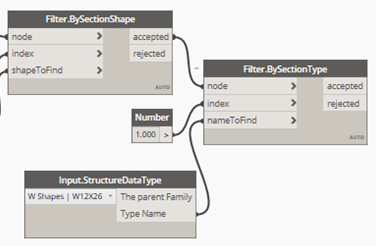
| 输入 | 输出
接受 |
输出
拒绝 |
|---|---|---|
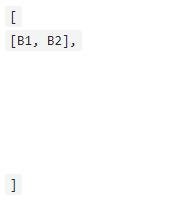 |
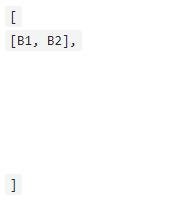 |
[ ] |
按剖面轮廓过滤
可以使用 Filter.BySectionProfile Dynamo 节点来检查用于结构数据图元的剖面轮廓。
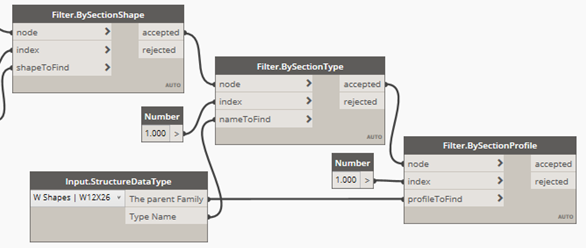
| 输入 | 输出
接受 |
输出
拒绝 |
|---|---|---|
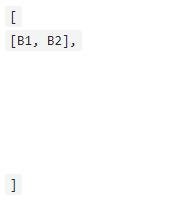 |
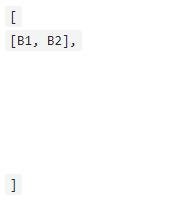 |
[ ] |
按梁之间的夹角过滤
按轴之间的夹角过滤会检查 X、Y 和 Z 轴之间的角度,并接收 0-90°之间的输入。
按梁之间的夹角过滤是该过滤器的特殊情形,其中两个轴都是 X 轴。
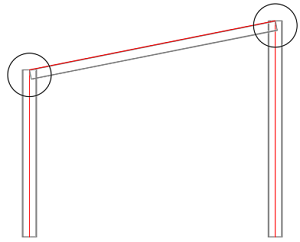
按垂直位置过滤
Filter.ByVerticalPosition Dynamo 节点用作输入连接节点(或节点的列表)、要检查的连接节点中结构图元的索引和位置字符串(可以为“Top”或“Bottom”)- 根据所需过滤位置。例如,该过滤器对于始终在柱的底部放置底板连接非常有用。
按构件终点力过滤
Filter.ByMemberEndForces Dynamo 节点用作输入连接节点(或节点的列表)、要检查的连接节点中结构图元的索引、结果的类型(Fx、Fy、Fz、Mx、My、Mz - 可以使用 Input.ResultTypes 节点)、力范围的起点和终点(对其考虑使用 Revit 单位)。针对在 Revit“构件终点力”对话框中定义的力,可以使用此 Dynamo 节点来根据框架图元终点处的力值放置连接。
按分析结果过滤
该 Dynamo 节点用作输入连接节点(或连接节点的列表)、要检查的连接节点中结构图元的索引、结果的类型(Fx、Fy、Fz、Mx、My、Mz - 可以使用 Input.ResultTypes 节点)、分析结果资料包及所需载荷工况、组合或包络(需要 Input.AnalysisResults 节点)以及力值的起点和终点(为其考虑使用 Revit 单位)。针对在 Structural Analysis Toolkit 中存储的分析结果,可以使用此节点来根据框架图元终点处的力值放置连接。
下一步:将连接添加到 Dynamo 脚本